如何使用 Spotify 派對模式與朋友一起收聽?
如果您想與所有遠距離好友一起收聽新歌曲或播客,並且不想將手機舉到揚聲器上,請嘗試啟用 Spotify派對模式。 Spotify 現在允許用戶與朋友和家人同時收聽音樂和播客,即使他們不在同一地點。透過其名為 Jam 的功能,任何高級用戶都可以產生可共享的連結並邀請朋友加入會話,這將允許他們同時傳輸內容。如果您想要真正共享的聆聽體驗,請按照我們的指南啟動您自己的 Spotify Jam Session。
內容指南 第 1 部分:什麼是 Spotify Jam Session?第 2 部分:如何設定 Spotify Jam Session?第 3 部分:如何在沒有 Premium 的情況下分享 Spotify 音樂?第 4 部分。第5部分。全部歸納
第 1 部分:什麼是 Spotify Jam Session?
Spotify 過去透過讓用戶與朋友建立協作播放清單或建立 Blend 播放清單來提供有限的音樂共享方式。但在 2023 年,Spotify 擴展了名為 Spotify Jam 的音樂共享模式,讓用戶與朋友和家人一起聽音樂,即使他們不在同一個地方。 Spotify Jam(以前稱為 Spotify Group Sessions)讓與朋友一起聆聽比以往任何時候都更好。
使用 Spotify 派對模式時,聽眾可以做很多事情。借助 Jam,Premium 訂閱者將能夠邀請最多 32 名 Spotify 用戶即時欣賞相同的音樂,無論距離有多遠。主持人還可以確定 Jam 中的成員、更改曲目的順序或刪除不適合氛圍的歌曲。參加 Jam 的人無需成為高級會員即可分享樂趣。受邀請的聽眾可以使用自己的設備收聽。此外,如果主持人允許,參加聚會的任何人都可以使用自己的設備控制正在播放的內容。
您準備好透過音樂以更深層的方式與周圍的人聯繫了嗎?在接下來的部分中,我們將探討啟動 Spotify 聆聽派對的步驟,確保您和您的朋友即使在分開時也可以一起玩樂。
第 2 部分:如何設定 Spotify Jam Session?
你準備好開始和你的朋友一起即興演奏了嗎?如何啟用 Spotify 派對模式?請記住,主辦 Jam 會議是為高級訂閱者保留的。如果您有 Premium 訂閱,請按照以下步驟操作,了解如何與朋友一起開始 Spotify Jam。
在行動裝置上開始 Jam
Jam 首先在 Spotify 的 iOS 和 Android 應用程式上推出。如果您也想與朋友一起嘗試聆聽派對,請按照以下步驟開始使用您的行動裝置:
步驟二 打開 Spotify 行動應用程式並開始播放您選擇的歌曲或播客。
步驟二 接下來,點擊音樂播放器右下角的裝置圖示。在下一個畫面上,選擇開始 Jam。
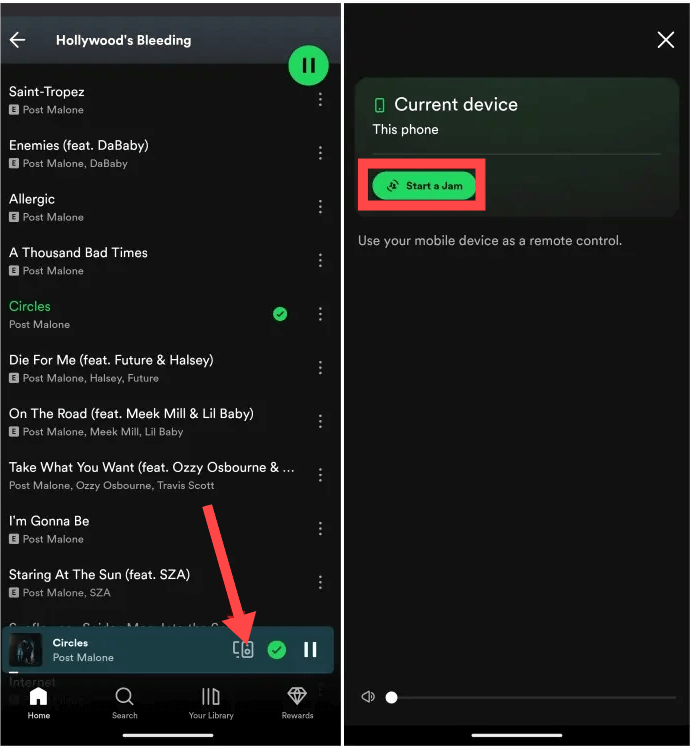
步驟二 您將有幾個選項來邀請您的朋友。其中包括:共享連結、點擊電話或掃描二維碼。
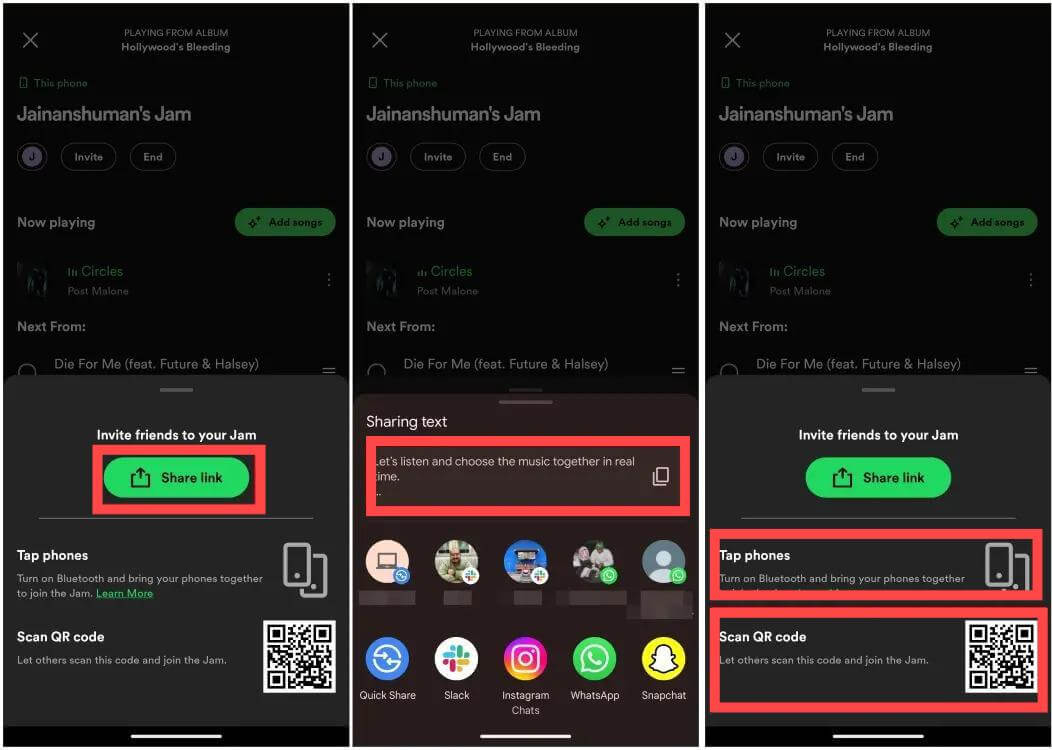
步驟二 若要從 Jam 中刪除好友,請點擊頂部的「會話詳細資料」圖示。接下來,點擊您要刪除的使用者名稱旁邊的三點圖示。點選從會話中刪除。
在桌面上開始 Jam
是否可以在桌面上啟用 Spotify 派對模式?當然,自 13 年 2024 月 XNUMX 日起,Spotify Jam 現已在桌面上推出!要從桌面啟動 Jam:
步驟二 在 Mac 或 PC 上開啟 Spotify 應用程式。
步驟二 找到您想要與朋友分享的播放清單或歌曲,然後點擊三點圖示或右鍵單擊它。選擇開始即興表演。
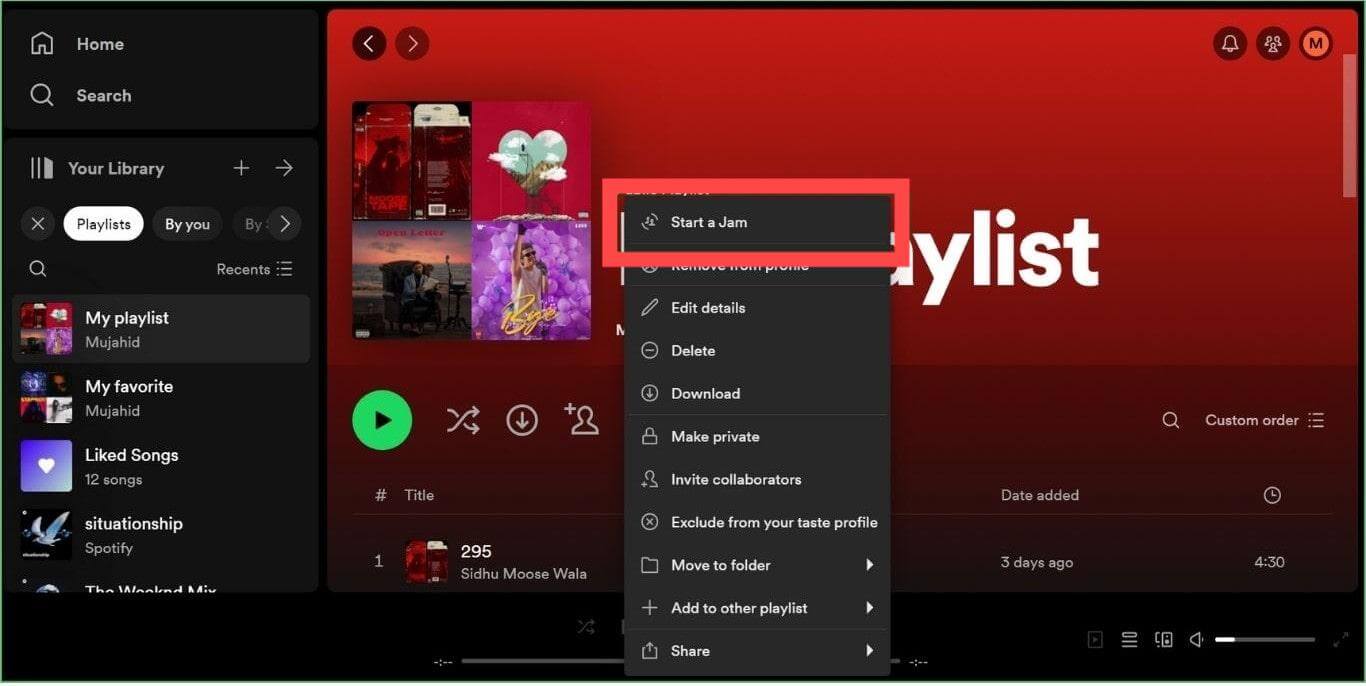
步驟二 在右側窗格的 Jam 側邊欄中,按一下「邀請」。
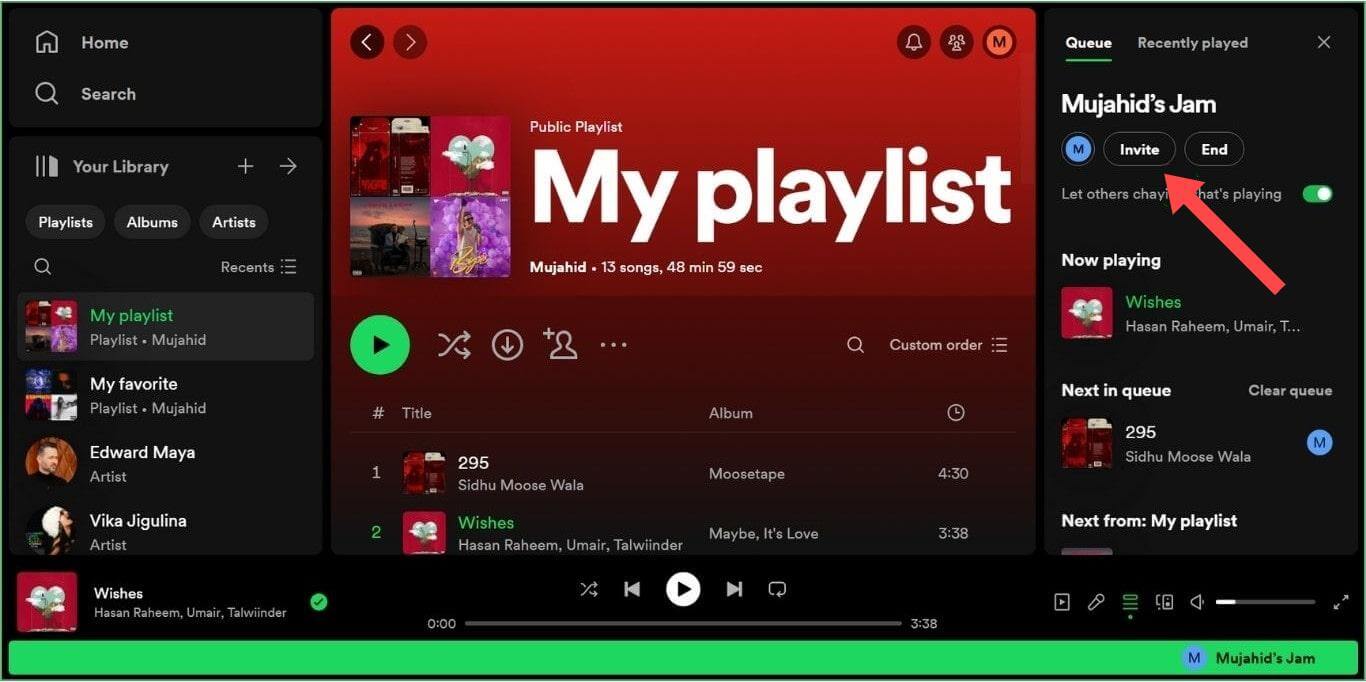
步驟二 點擊複製連結將 Jam 的連結複製到剪貼簿。現在使用任何訊息應用程式或電子郵件與您的朋友分享此連結。您的朋友也可以透過掃描螢幕上的二維碼加入您的即興創作活動。
步驟二 若要從桌面上的 Spotify Jam 中刪除用戶,請按一下 Jam 側邊欄中的個人資料圖示。點擊使用者名稱旁邊的刪除以從即興會話中刪除
透過執行上述步驟,您可以使用 Spotify 派對模式在行動裝置和桌面上與其他人一起聆聽喜愛的音樂,無論距離如何。受邀請的朋友或家人現在可以將他們喜愛的歌曲添加到隊列中。此外,如果主持人允許,他們還可以更改歌曲、控制音量等。
第 3 部分:如何在沒有 Premium 的情況下分享 Spotify 音樂?
如上所述,如果註冊了 Spotify 的高級版本,您可以啟用 Spotify 派對模式。免費用戶如何開始 Spotify Jam 會話?除了 Spotify Jam 之外,我們還找到了一種無需 Spotify Premium 即可共享音樂和舉辦聆聽派對的替代方案。為此,您需要一個類似的工具 音樂軟體 Spotify Music Converter.
音樂軟體 Spotify Music Converter 是一款專業的音樂下載器,可供所有 Spotify 免費和付費用戶使用。 AMusicSoft 配備先進技術,可 從Spotify刪除DRM 並將歌曲下載為更相容的音訊文件,例如 MP3、MP4、AAC、FLAC 等。因此,您無需高級帳戶即可將 Spotify 播放清單傳送給您的朋友。對於無 DRM 的音樂文件,您還可以 將您自己的音樂添加到 Quik、巧影或其他影片編輯軟體來自訂您的影片背景音樂。
當然,您無需再升級至 Spotify Premium 套餐即可離線收聽,因為免費用戶還可以透過 AMusicSoft 的內建 Spotify 網路播放器下載任何內容!此外,它還以其 5 倍的轉換速度而聞名,這不會花費您太多的時間來等待過程完成。現在,讓我們深入了解如何使用 AMusicSoft Spotify Music Converter:
步驟二 第一步是在網路上的官方網站上取得轉換器。您可以選擇 Windows 或 Mac 作業系統。然後,將其安裝到您的電腦上。安裝後,您只需打開AMusicSoft即可 Spotify Music Converter 在Mac或Windows PC上。
步驟二 之後,您只需將歌曲拖放到程式主介面即可自由選擇要下載的歌曲。

步驟二 設定所需的輸出格式、位元率、取樣率和通道。

步驟二 最後一步是點擊“轉換”按鈕。點擊它,您現在就可以享受 AMusicSoft 的使用了 Spotify Music Converter 並享受所有您喜歡的音樂。

第 4 部分。
我們已經公佈瞭如何使用 Spotify 派對模式的正確流程。如果您想了解更多有關 Spotify Jam 的信息,可以查看下面的常見問題。
Q1. Spotify Jam 僅適用於高級用戶嗎?
要開始 Spotify Jam 會話,主持人必須是 Premium 訂閱者,但您可以透過免費或付費方案加入 Jam。
您可能感興趣: 如何升級到 Spotify Premium >>>
Q2。您可以邀請多少使用者參加 Jam 會話?
即興演奏會最多可容納 32 人。
Q3。為什麼我無法刪除或跳過 Jam 會話中的歌曲?
Jam 中的任何人都可以透過其裝置將歌曲新增至佇列、暫停、跳過和控制 Jam 音量,只要主持人開啟這些權限並且您使用的是相容設備。
Q4。為什麼我無法建立或加入 Jam 會話?
檢查您是否擁有使用 Jam 所需的最低 Spotify 版本:
- 手機:8.8.68
- 桌面:1.2.32
要舉辦 Jam,請確保您擁有有效的 Premium 訂閱。如果您無法加入 Jam,請檢查您是否已接受 Jam 主持人的邀請。
第5部分。全部歸納
我們希望本文能幫助您了解 Spotify 派對模式以及如何使用 Jam 發起聆聽派對。感謝 Jam,即使我們與家人和朋友分開,我們仍然可以透過我們喜歡聽的歌曲保持聯繫。如果您沒有高級帳戶,您可以嘗試 音樂軟體 Spotify Music Converter。使用 AMusicSoft,您可以將建立的播放清單作為本機檔案下載到裝置上並輕鬆分享。
人們也讀
Robert Fabry 是一位熱心的部落客,也是一位熱衷於科技的愛好者,也許他可以透過分享一些技巧來感染你。他也對音樂充滿熱情,並為 AMusicSoft 撰寫過這些主題的文章。